Te vamos a explicar cómo enviar GIFs en WhatsApp, una de las formas de respuestas más divertidas que podemos tener en este servicio de mensajería instantánea. Muchas personas no saben exactamente cómo funciona esta característica, aunque a diario puede que reciban estas animaciones cortas de sus contactos.
Puedes enviar GIFs desde la propia galería que ofrece la app y también de fuera, y es que muchos usuarios creen que no es posible que se puedan enviar GIF desde fuera de WhatsApp, pero no es cierto. Se trata de un pequeño truco que no se conoce demasiado, pero te lo explicaremos ahora paso a paso.
Enviar un GIF que encuentras en WhatsApp
El método que todos conocemos es el envío de GIF desde el botón de emojis ubicado en la parte inferior izquierda de la pantalla de mensajes. Lo que vas a hacer es enviar un GIF que encuentras en la galería de GIFs del propio WhatsApp. Esto es lo que debes hacer:
- Abre WhatsApp y solo necesitas desplegar el teclado, allí verás los emojis y tendrás que elegir el segundo botón llamado “GIF” en color gris, se desplegará un menú soportado por el motor de Giphy, allí podrás buscar la animación que desees, solo utilizando palabras claves.
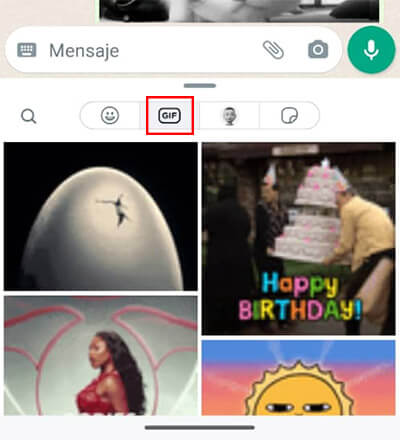
- Una vez elegido, solo debes presionar enviar y la otra persona la recibirá de inmediato como un sticker o como un emoji más.
Sin embargo, muchas veces podemos notar que los GIF disponibles no siempre expresan lo que necesitamos o simplemente no encontramos nada que se ajuste a lo que queremos expresar. Esto no tiene por qué ser una camisa de fuerza.
Enviar un GIF que está fuera de WhatsApp
También puedes enviar GIFs de fuera de WhatsApp, el método que te explicaremos es muy sencillo, además que no necesitas descargar ninguna aplicación adicional o realizar ningún procedimiento ilegal. Sin embargo, es importante que mantengas WhatsApp actualizado, para que no presente ningún error. Sigue estos pasos:
- En primer lugar, necesitas cambiar el teclado de tu teléfono Android para contar con el teclado de Gboard activado en el móvil, en definitiva, lo que vas a hacer es intercambiar el teclado de WhatsApp por otro, algo que hemos explicado anteriormente.
- Luego, debes ir hasta Chrome desde tu móvil y necesitarás buscar el GIF que deseas con una palabra clave, por ejemplo, buscarás “Gatos” unido a la palabra “GIF” (sin las comillas).
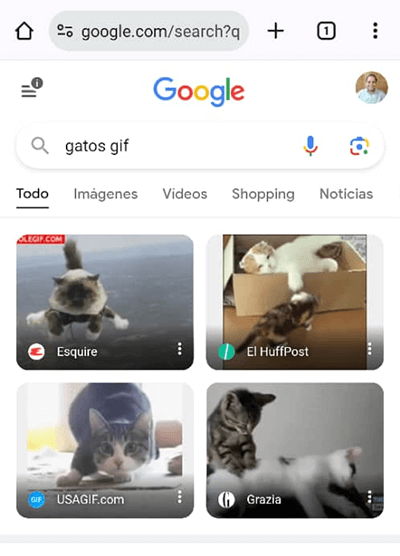
- Seguidamente, debes dirigirte hasta la pestaña de imágenes y elegir el GIF que prefieras entre las opciones disponibles. Ahora, realiza una pulsación larga sobre el GIF y debes presionar sobre el menú desplegable que aparece en pantalla la opción “Copiar imagen”.
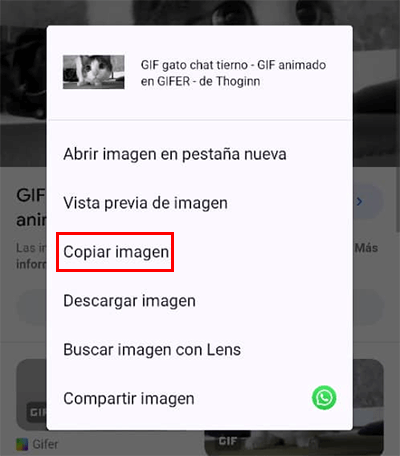
- En este momento, debes volver a la conversación de WhatsApp en la que quieres enviar el GIF y al desplegar el teclado Gboard, verás que tendrá copiada la animación entre las sugerencias del teclado, entonces seleccionas esta sugerencia.
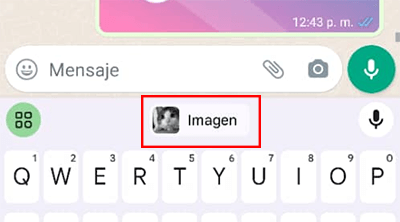
- Y listo, se cargará en pantalla como un GIF animado para enviarlo directamente.
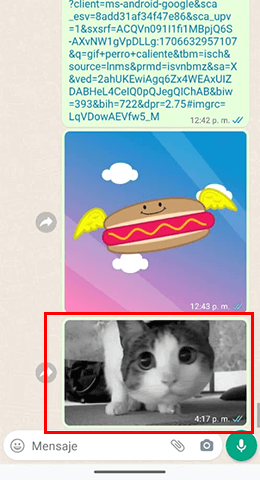
Debes hacerlo de esta manera y no seleccionar la opción “Compartir imagen” con el símbolo de WhatsApp al lado, porque perderá el formato de GIF y se compartirá como una imagen regular. Desde ahora ves que es muy fácil enviar GIFs en WhatsApp con dos métodos sencillos y diferentes para que puedas compartir con tus amigos y familiares.
Cómo activar WhatsApp sin código de verificación
- Ver Comentarios



